Sedan 2007 sålde Apple sin ljudfil på iTunes som M4A-fil. Som ett ljudformat av hög kvalitet är M4A kompatibel med Apple-programvara. Eftersom M4A är utformad för att arbeta med Apple-programvara verkar många ljudredigerare svårt att hantera detta ljudformat. Men du kan fortfarande hitta M4A-redaktör.
Du måste dock vara noga med att redigera endast icke-upphovsrättsskyddade ljudfiler. De flesta av dessa program stöder inte upphovsrättsskyddade M4A-filer. Det betyder ingen redigering av en ljudfil som du laddade ner från iTunes-butiken. Om du undviker upphovsrättsskyddat material, är dessa fem gratis ljudredigerare som låter dig redigera dina M4A-filer med lite eller inga problem.

M4A Editor
Video Converter Ultimate är den lättanvända M4A-videoredigeraren. Det lyser upp din vision att redigera M4A-fil.
steg 1Lägg till M4A-fil
Ladda ner denna M4A-redigeringsprogramvara gratis på din dator och installera och starta den omedelbart. Klick Lägg till filer för att importera en eller flera M4A-filer.
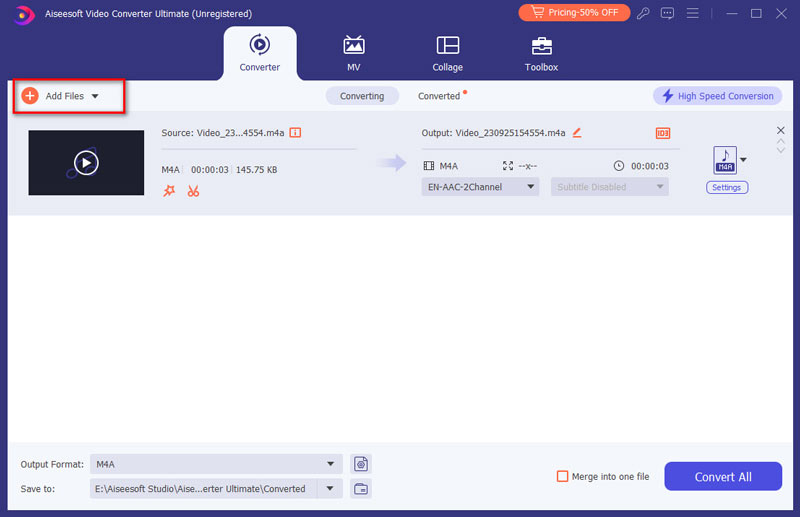
steg 2Redigera M4A-filen
Klipp / slå samman M4A-fil
Klicka på Klipp knappen för att komma in i Klipp fönster. Dra bearbetningsfältet eller ange värdet för att bestämma start- och sluttid för M4A-filen och klicka sedan på Save knappen för att bekräfta klippdelarna.
Dessutom, möjligheten att Slå samman till en i det nedre vänstra hörnet kan du kombinera olika M4A-filer direkt.
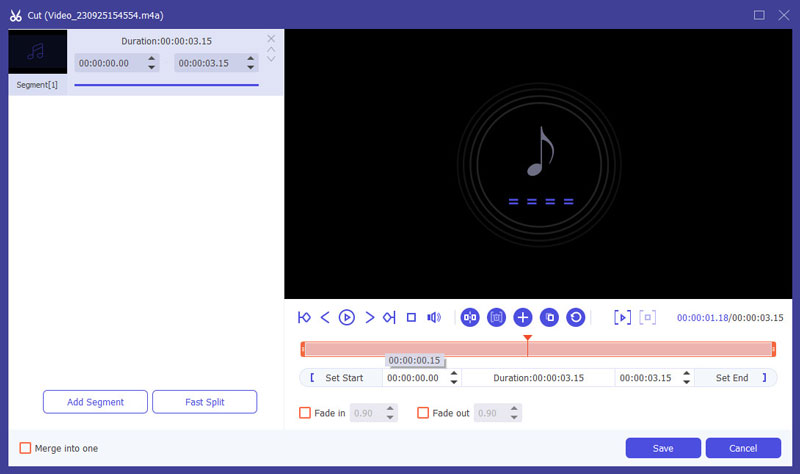
Justera ljudvolymen
För att justera ljudvolymen för din M4A-fil, klicka Redigera knappen på huvudgränssnittet. När du har öppnat redigeringsfönstret, gå till Audio och dra sedan fältet för att justera ljudvolymen.
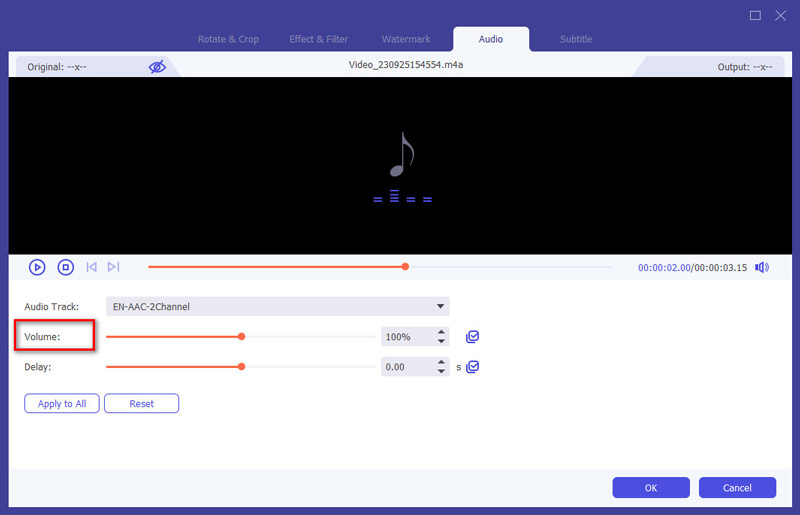
Konfigurera ljudinställningarna
Från listrutan med Utdataformat, Välj M4A. Klicka sedan på Inställningar knappen till höger för att börja justera M4A-ljudinställningar som kodare, kanal, samplingshastighet, bithastighet, etc.

steg 3Till slut väljer du en sökväg för ditt M4A-ljud efter redigering och klickar sedan på Konvertera alla för att exportera den till din dator.
Audacity presenterar ett globalt brett utbud av heta funktioner för alla användare. Denna kostnadsfria ljudredigerare och inspelningsprogram kan laddas ner av användare över hela världen tillgängligt för flera globalt använda operativsystem.
Audacity låter användare konvertera, importera, exportera och redigera ljudfiler från en annan typ av filändelse till en annan. Fram till idag används Audacity fortfarande i stor utsträckning för skola, arbete och andra specialuppgifter.
I sin senaste version av 2.3.0 stöder detta ljudredigeringsprogram M4A för in- och utgång med tillvalet FFmpeg-bibliotek.

AVS är en ansedd M4A-redaktör. Det är helt gratis för användare att redigera M4A-fil. Med AVS Audio Editor kan du fritt redigera och spara ljudfiler i M4A-format.
Detta är en speciell funktion som skiljer sig från vissa andra M4A-redigeringsprogram som inte kan spara redigeringsljudfilerna i samma format. Dessutom kan du redigera M4A-filer med 20 olika filter och effekter med AVS Audio Editor.
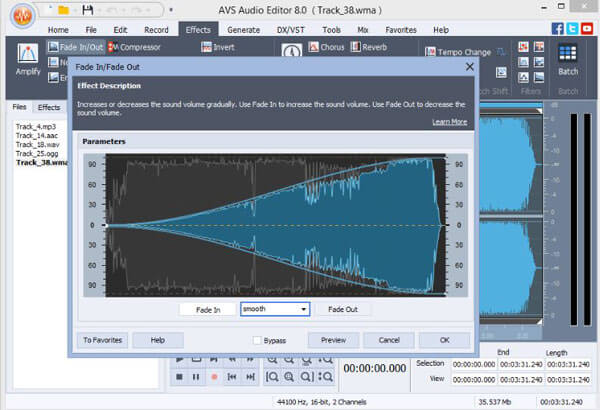
En annan gratis M4A-redigerare är WavePad. Denna skrivbordsbaserade M4A-redigeringsprogramvara stöder starkt redigering och konvertering av M4A-ljudformat. För att redigera en M4A-fil kan du välja att kopiera, klistra in, ta bort, klippa filen.
Eller lägg till några ljudeffekter till alla delar eller någon överst i ljudfilen. Med WavePad kan du också hemlig M4A eller konvertera annat ljud till M4A. "Till och från"-konverteringen kommer att vara mycket användbar om du vill konvertera M4A-ljudfil.
Men WavePad är gratis för icke-kommersiellt bruk. Om du vill använda WavePad för professionellt eller kommersiellt syfte, måste du betala Master-versionen av denna M4A-redigerare.
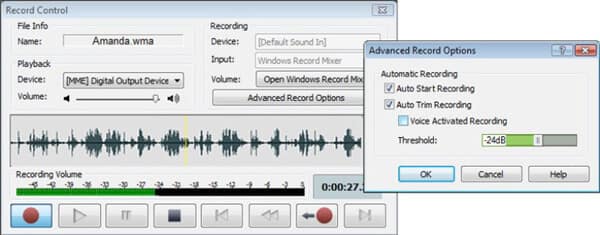
Även om M4A är designad för Apple-produkter, så kan Windows Movie Maker (WMM) redigera M4A-ljudfilen. Windows Movie Maker är ett gratis och användbart redigeringsverktyg för ljud / video. När du lägger till en M4A-fil i WMM kommer filen snart att visas i ljud- / musikavsnittet på tidslinjen.
Från detta avsnitt kan du redigera .m4a ljudfil på samma sätt som du skulle redigera en video på programmet. För att redigera en M4A-ljudfil kan du kombinera, dela och till och med ta bort några delar av filen. Men WMM är inte det perfekta.
Oavsett vilken ljudfil du redigerar kommer programvaran att mata ut ljudfilen i formatet WMA.
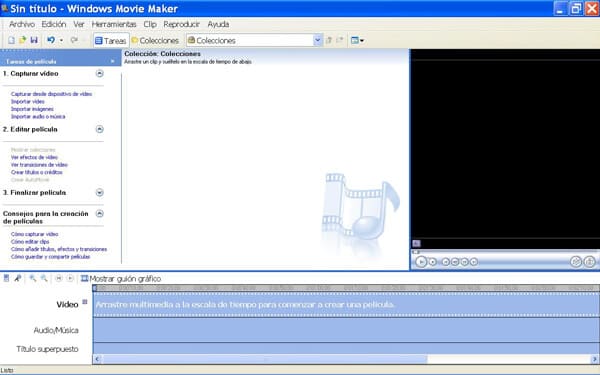
Letar du efter en M4A-redaktör på professionell nivå? Du kan prova DJ Audio Editor. Med den här användbara M4A-redigeraren kan du lägga till effekter eller filter till din M4A-ljudfil. Det som gör denna M4A-redigerare så annorlunda är dess ljudegenskapsredigerare.
Med den här funktionen kan du redigera metadata för varje ljudfil, lägga till information som titlar, artister eller annan information.
Detta program har både gratis och betald version. För fler redigeringsfunktioner måste du uppgradera den betalade versionen. Eftersom DJ Audio Editor är professionell, så kommer denna M4A-redigeringsprogramvara att ta lite mer utrymme.

Kan Audacity redigera M4A-filer?
Ja. Audacity kan importera, redigera och exportera M4A-filer med det valfria FFmpeg-biblioteket.
Är M4A bättre än MP3?
Jämfört med MP3 är ljudkvaliteten på M4A mycket bättre än MP3. M4A-filen förblir alltid i mindre storlek samtidigt som den ger bättre ljudkvalitet.
Hur redigerar jag M4A-filen på iPhone?
Med Audio Editor-verktyget kan du enkelt redigera en M4A-fil på iPhone. Du kan få ett ljudredigeringsverktyg från Apple Store. Det låter dig redigera och ljuda M4A-musik, röst eller andra inspelningar.
Slutsats
Detta inlägg syftar till att visa dig de bästa 6 M4A-ljudredigeraren för Windows- och Mac-användare. Den har gratis och betald version, och du kan starta en enkel ljudredigering på datorn med topp 6 M4A-redigeraren.
Nu är det din tur att bestämma den bästa i följande kommentarer.